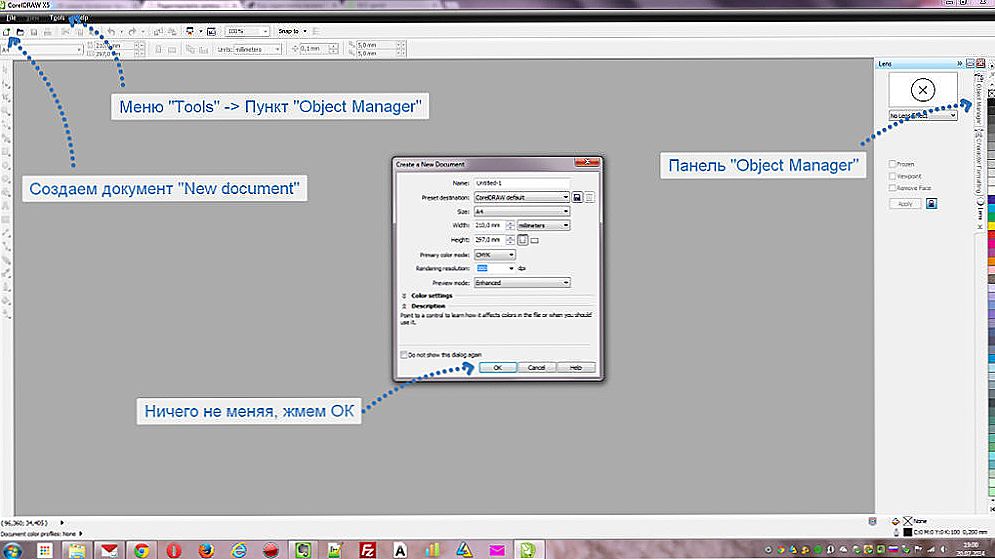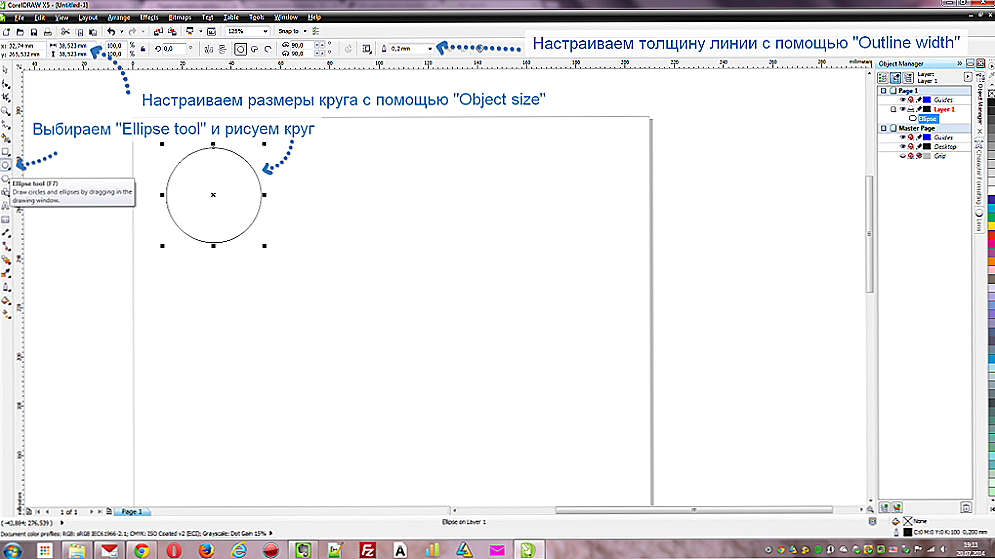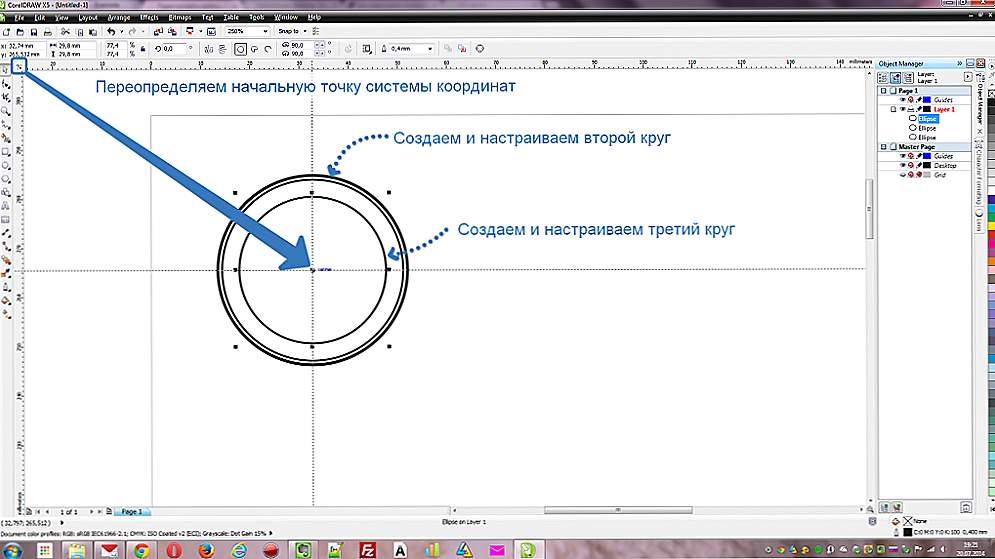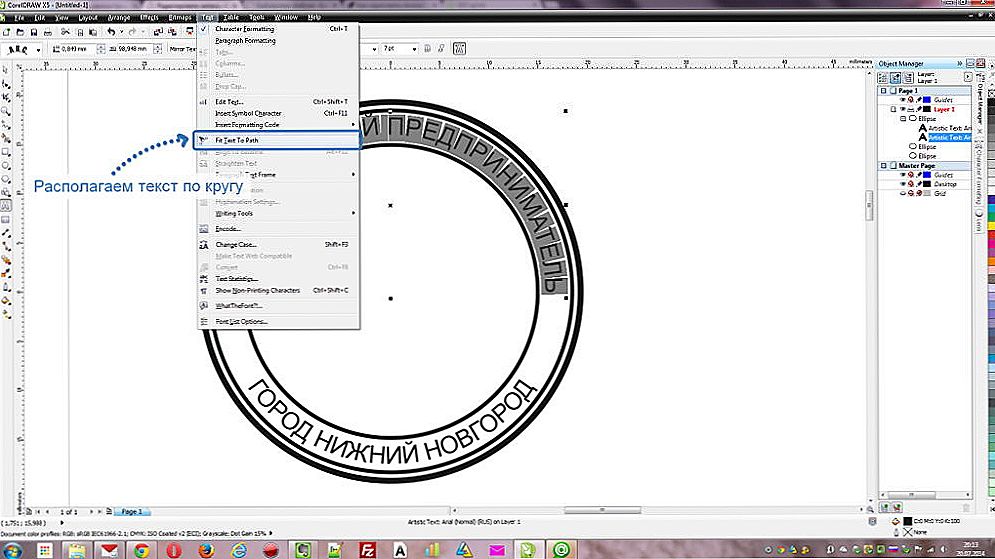Svi pojedinačni poduzetnici stječu osobnu pečat, koji se naručuje u raznim salonima i radionicama. Međutim, raspored vektora može se razviti samostalno. Kako nacrtati ispis u CorelDRAW-u? Da biste to učinili, potreban vam je CorelDRAW program bilo koje verzije i minimalnih vještina: poznavanje jednostavnih alata i izvoznih formata.

Saznajte kako ispravno nacrtati ispis u CorelDRAW-u
Prazno za ispis
Stoga, napravimo pečat u CorelDRAW-u.
- Otvorite program i stvorite novu datoteku, ostavite zadane postavke.
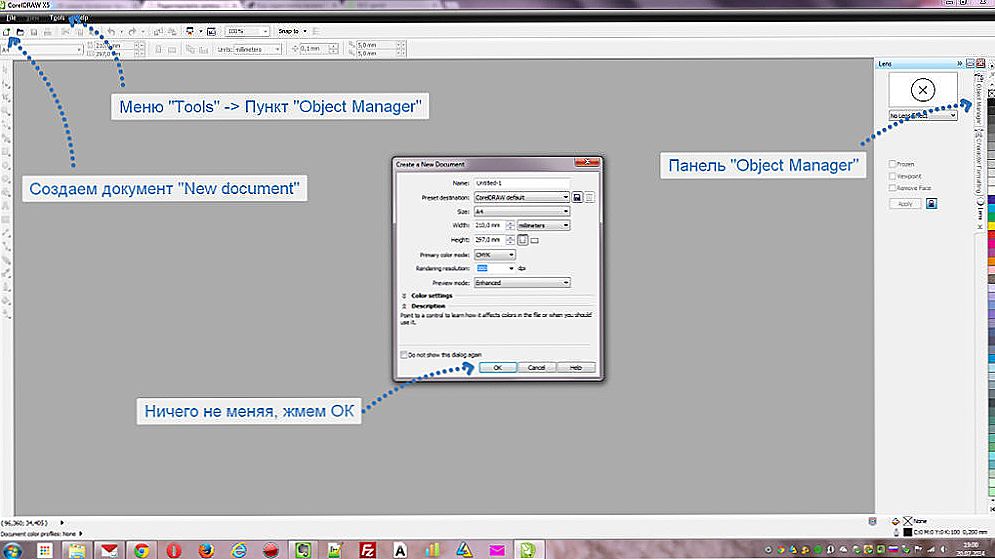
Priprema programa za izradu pečata
- Uzmite alat "Ellipse" i nacrtajte krug: ne možete ga privući glatko u ovoj fazi. Da biste prilagodili polumjer, odaberite oblik koji je izrađen i na vrhu postavite vrijednost visine i širine - 40 mm.
- Bez uklanjanja odabira, kliknite na dnu prozora "Outline", u obliku koji se pojavljuje, možete mijenjati debljinu udarca (0,75 mm) i njezinu boju.
- Sada ćemo napraviti dva iste krugove. Možete privući ponovno ili kliknuti na oblik, povucite je na drugo mjesto, a da ne otpustite lijevu tipku miša, a zatim istovremeno pritisnite desnu tipku i otpustite oboje - objekt će se kopirati.Spustimo jedan od krugova na 38 mm i stavimo je u sredinu prvog (ako niste promijenili postavke u Koreli, trebali biste ga postaviti "u sredini", a lik "ljepljiv" na njega). Outline - 0,5.
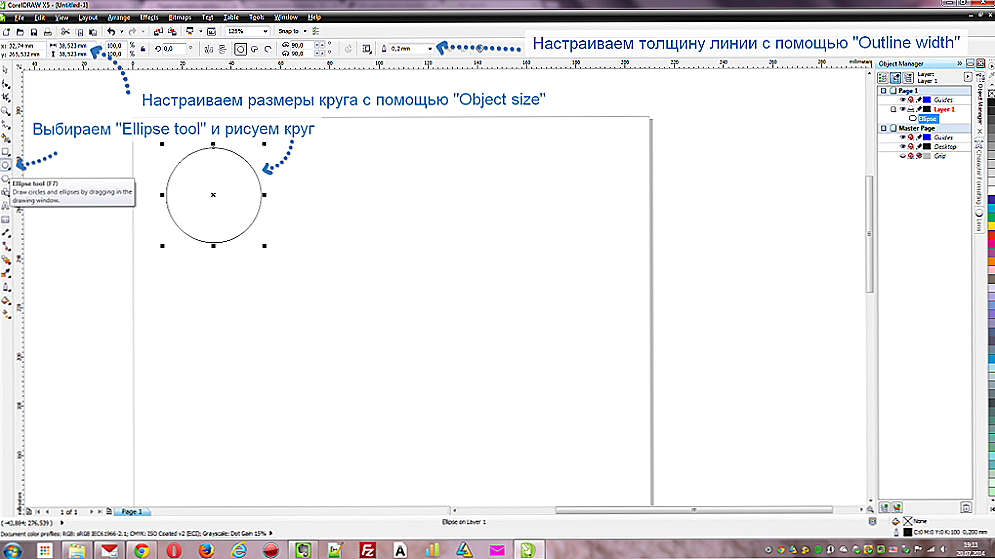
Crtanje i prilagodba ispisa vanjskog kruga
- Idemo dalje na isti način s trećim krugom, izlažemo visinu i širinu od 28 mm, obrisak od 0,5 mm.
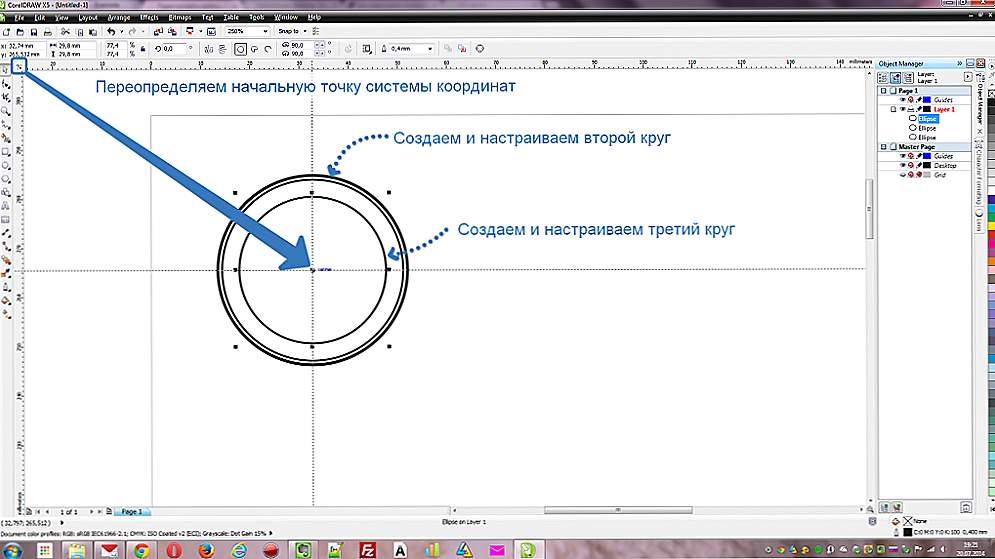
Crtanje i prilagodba trećeg kruga pečata
Zalijepite tekst u ispis
Sada napravite potpis za prijavu u CorelDRAW.
- Uzmite alat "Tekst" i kliknite bilo gdje. Naziv tvrtke i BIN upisujemo s brojem.
- Uzmi "Pointer" i odaberite pisani, držite tipku Shift i kliknite srednji krug. Zatim idite na gornji izbornik "Tekst" - "Tekst duž staze". Sada su slova lijepo raspoređena preko elipse. Odaberite ih i na gornjem izborniku postavite "Udaljenost do staze" - 3.5.
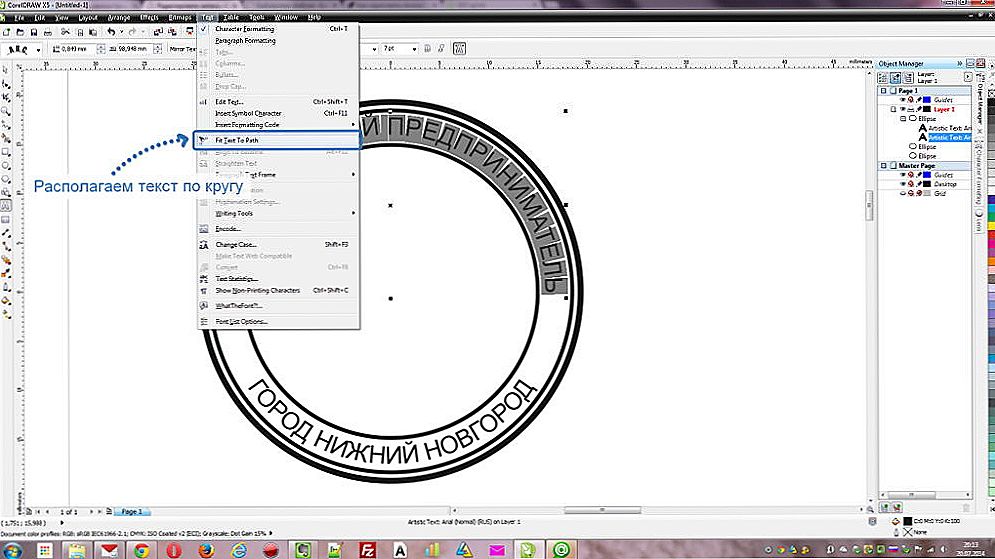
Crtanje i prilagodba trećeg kruga pečata
- Sad uzimamo "Tekst", au slobodnom polju napišemo naziv grada. Mi ga "vežemo" na najmanji krug (udaljenost put od 3,6 mm), odaberite ga, odražavamo ga okomito i vodoravno.
- Zatim napišite ime vlasnika, poravnajte potpis u sredini i stavite u sredinu.

Zapisujemo ime i mjesto u središtu znaka
- Sve što pišemo sigurno je da odaberemo, desnom tipkom miša kliknite "Pretvori u krivulje". Ako to ne učinite, onda kada otvorite datoteku na drugom računalu, cijeli potpis "sklizne" - napokon, možda neće biti potrebni font.
CorelDraw Hot Keys
Da biste brzo pozvali naredbe ili ako postoji konfuzija u nazivima sučelja, hotkeys će doći do spašavanja:
- Stvaranje datoteke - Ctrl + N;
- Ellipso alat - F7;
- Poništi - Ctrl + Z;
- Kopiraj - Ctrl + C;
- Zalijepi - Ctrl + V;
- Poravnajte objekte u odnosu na svaki drugi - Razmak + E + C;
- Alat za vrstu - F8;
- Preokrenite naslov na krivulje - Ctrl + Q.
Ovo je jedan od načina za crtanje pečata u CorelDRAW-u. Na temelju tog izgleda možete napraviti svoje vlastite varijacije i, naravno, promijeniti veličinu.
Bit ćemo sretni ako podijelite svoju metodu o tome kako ostvariti vašu oznaku u CorelDRAW-u. Napišite o tome u komentarima.